欢迎使用Small PDF转换成WORD转换器,这里为您提供SmallPDF转换器最新资讯以及SmallPDF转换器 相关基础教程、使用技巧、软件相关知识、软件激活、升级及常见问题等帮助。
发布时间:2023-01-11 09:16:23
PDF转PPT的免费方法有哪些?PDF是一种兼容性强的格式,能够支持跨平台的使用,也不会出现乱码的情况。但是,它对于后期需要进行演讲的用户来讲就不是特别友好了,因为PDF文件不能直接进行编辑修改,并且在演示展现的时候很不方便,不会像PPT那样实现分页的效果。所以,为了更好地满足大家各式各样的需求,就得将PDF转换成PPT了。那么,PDF转PPT的免费方法有哪些呢?请不要担心,下面小编就给大家安利三个操作不难的方法,一起来看下吧。
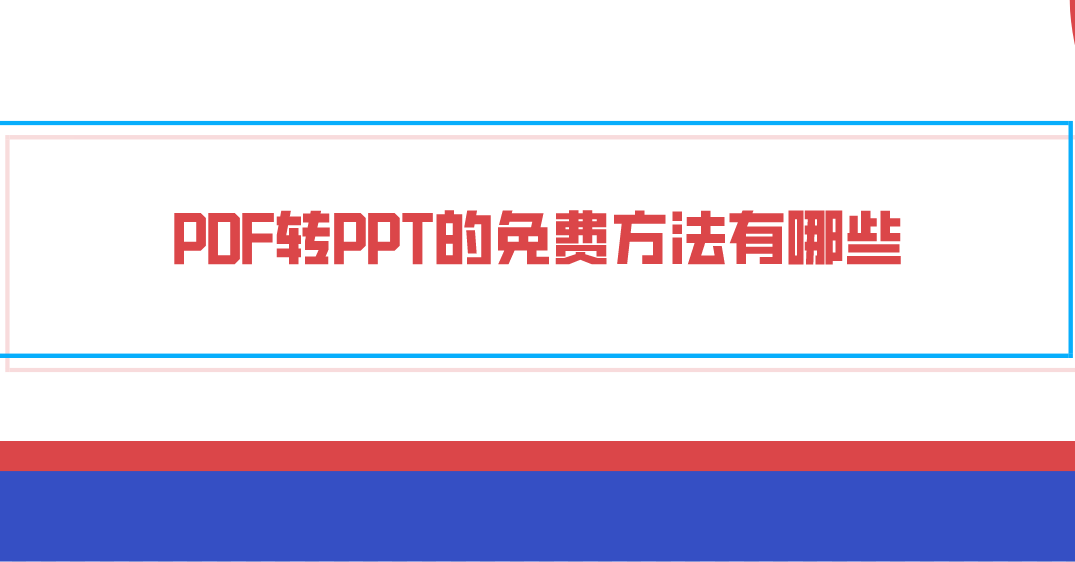
一、使用专业软件转换
在工作和学习过程中,偶尔会收到领导发来的PDF文件,要求我们将其整理出来,并以PPT的形式进行总结汇报,当自己不会PDF转PPT的时候,就只能上网寻找相关的办法。但是找来找去,真正有效的却很难找。所以,建议您可以直接选择专业软件转换的方法来试试看,例如:SmallPDFer这款,它的转换效果是很不错的。
操作方法:
从浏览器中获取“SmallPDFer”软件,并在双击安装完成之后直接打开,并选择对应的功能选项,也就是直接选择左侧的“PDF转PPT”。然后,用一键拖拽将文件添加进去,也可以点击“添加文件/文件夹”添加,之后选好合适的页码与输出格式。在确认好没有其它需求的前提下,点击“开始转换”按钮即可。
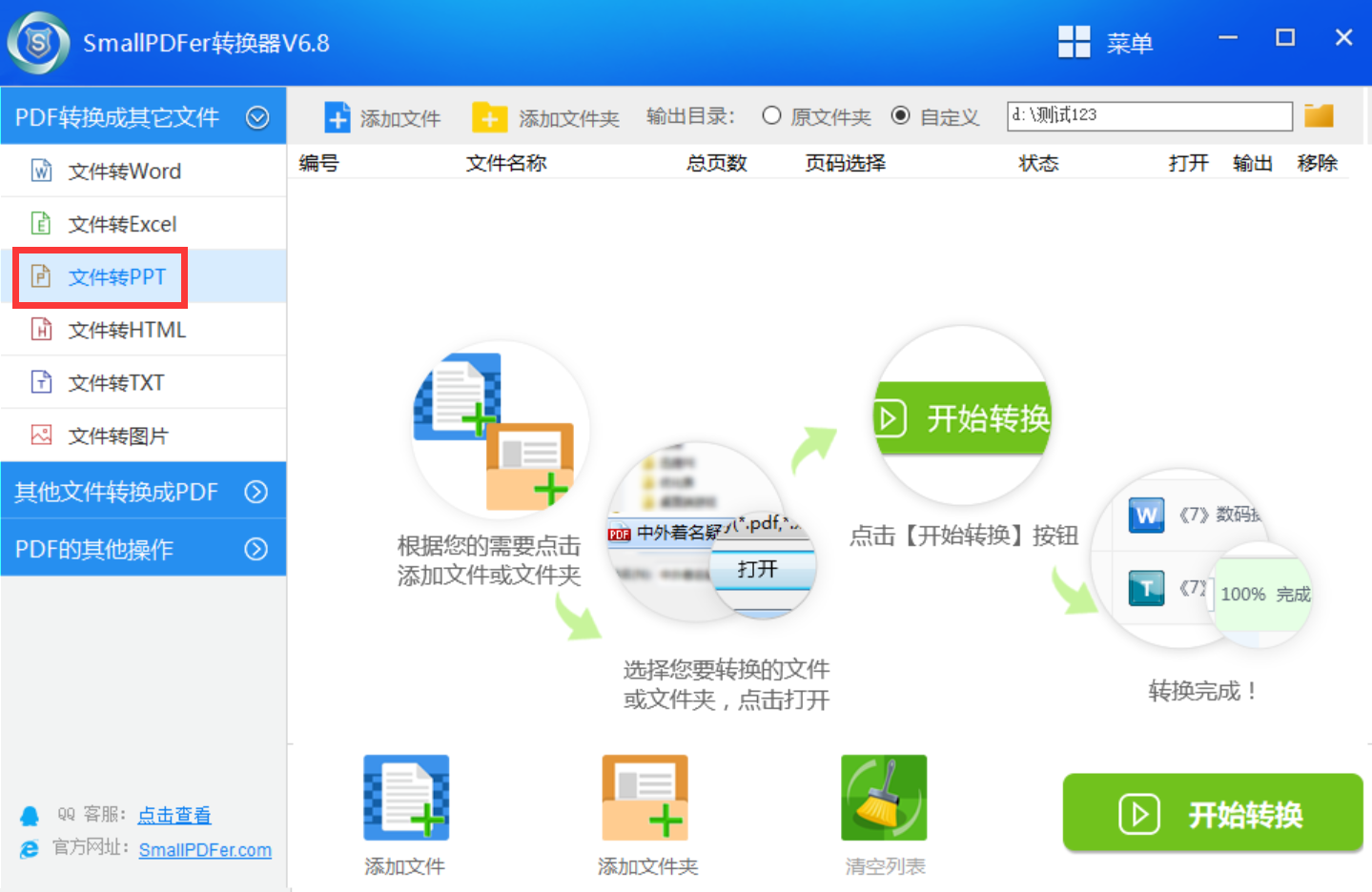
二、使用办公功能转换
另外,像办公软件往往也有自带的PDF格式转换的功能,例如:WPS这款。它看似是一款常用的办公软件,但是其内置的功能和MicroSoft Office一样强大。首先,可以直接在WPS软件中打开PDF文档,点击“开始菜单”中的“文件转换”功能选项,然后,可以选择“PDF转PPT”选项,或者同时按住【Ctrl+Alt+D】,就可以将PDF转换成PPT的操作了。
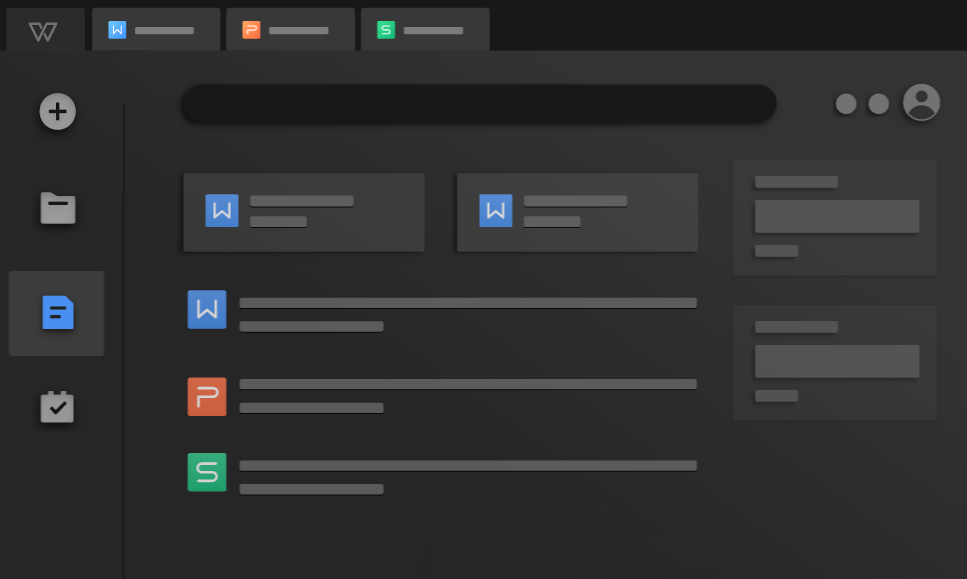
三、使用免费操作转换
除了上面分享的两个方法以外,如果说您在演示PPT的时候,没有一些特殊的需求,例如:只需要进行展示部分片段,而无需进行编辑修改,那么可以直接将PDF的重要片段进行截图。首先,可以在电脑桌面上新建一个PPT文件,并将需要转换的PDF文件打开,切换到需要截取的片段。然后,继续使用系统自带的截图功能,并需要的内容截取下来,并直接粘贴到PPT当中做好调整保存即可。
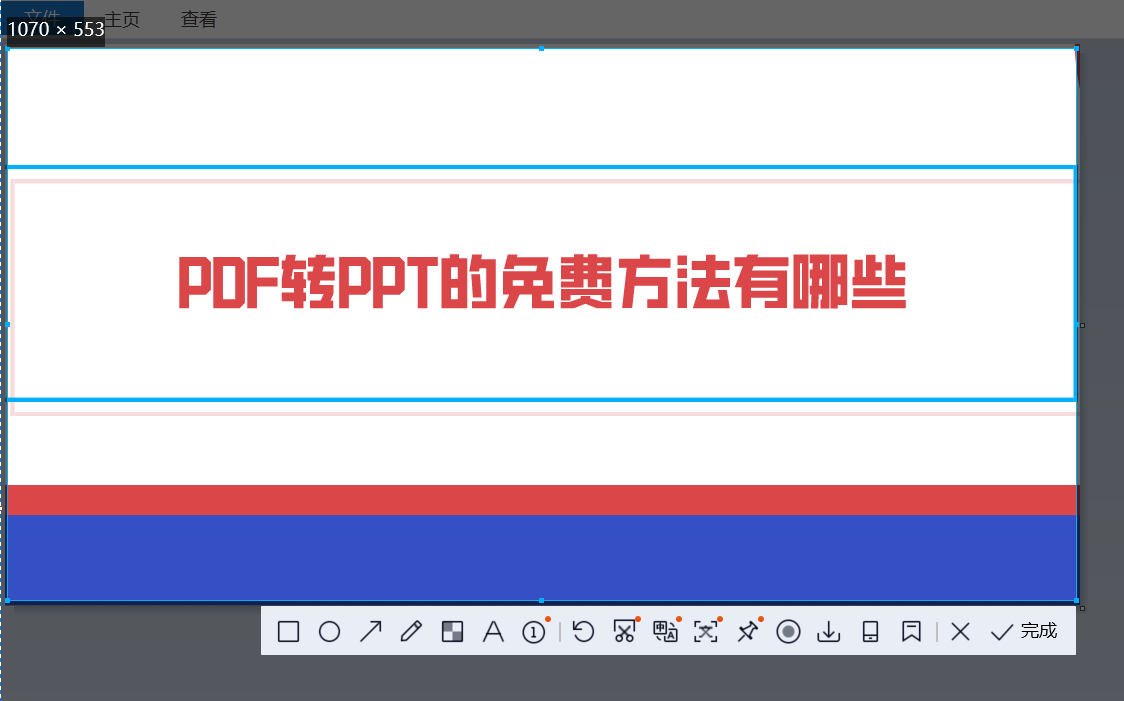
以上就是小编为大家安利的三个操作不难的PDF转PPT方法了,如果说您还在被类似的问题困扰,不妨选择其中一个适合自己的方法手动试试看。最后,在日常办公的时候,关于PDF格式的操作问题很多,其中如果说您对于PDF格式转换有其它较好的方法,也欢迎与我们一起分享交流。温馨提示:如果您在使用SmallPDFer这款软件的时候遇到问题,请及时与我们联系,祝您PDF转PPT操作成功。